보통 컴퓨터에 윈도우10 운영체제를 사용한다면 바탕화면에 내컴퓨터와 휴지통 그리고 내문서등 기본적으로 제공되는 아이콘이 있으며 윈도우10 바탕화면 휴지통 아이콘을 숨기거나 보이도록 하는 기능이 있습니다.
그런데 설정과 상관없이 바탕화면애 내컴퓨터나 휴지통등 기본아이콘이 사라져서 당황스러운 경우가 있는데요 반대로 해당 아이콘을 보이지 않도록 설정하고 싶은 경우도 있습니다.
저 같은 경우는 레인미터나 로켓독과 같은 프로그램으로 바탕화면 정리하기 때문에 별도의 바탕화면 아이콘이 필요 없는데요 이러한 경우에도 휴지통과 같은 바탕화면 아이콘을 삭제하고 싶을 수 있습니다.
사라진 바탕화면 아이콘 활성화 및 비활성화
노랗 목차
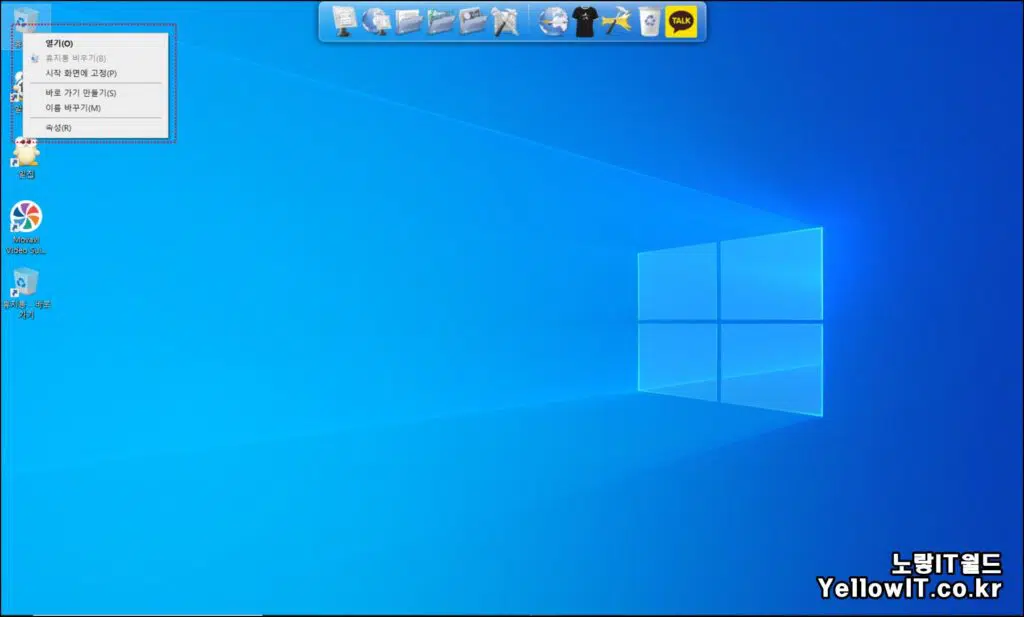
바탕화면의 아이콘은 모두 삭제가 가능합니다.
하지만 휴지통이나 내 문서, 내 PC 등의 기본 바탕화면 아이콘은 삭제 기능이 제공하지 않습니다.
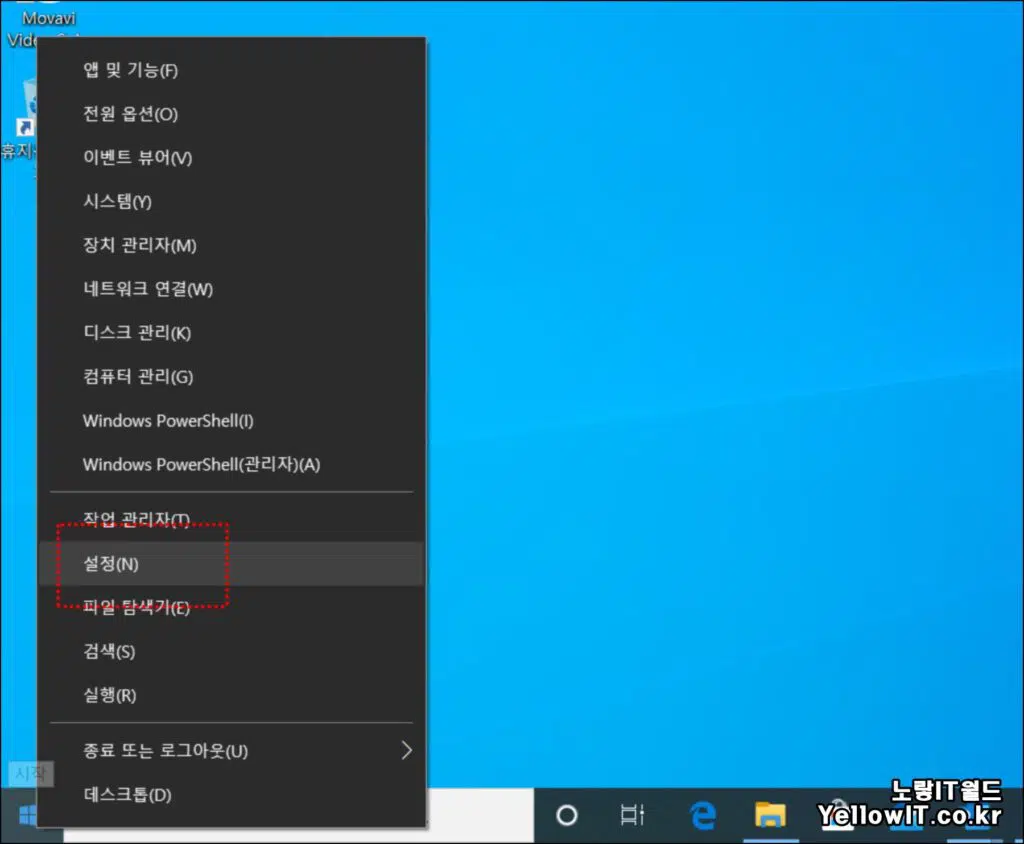
윈도우10의 경우 윈도우 아이콘을 마우스 우클릭 후 “설정“을 선택합니다.
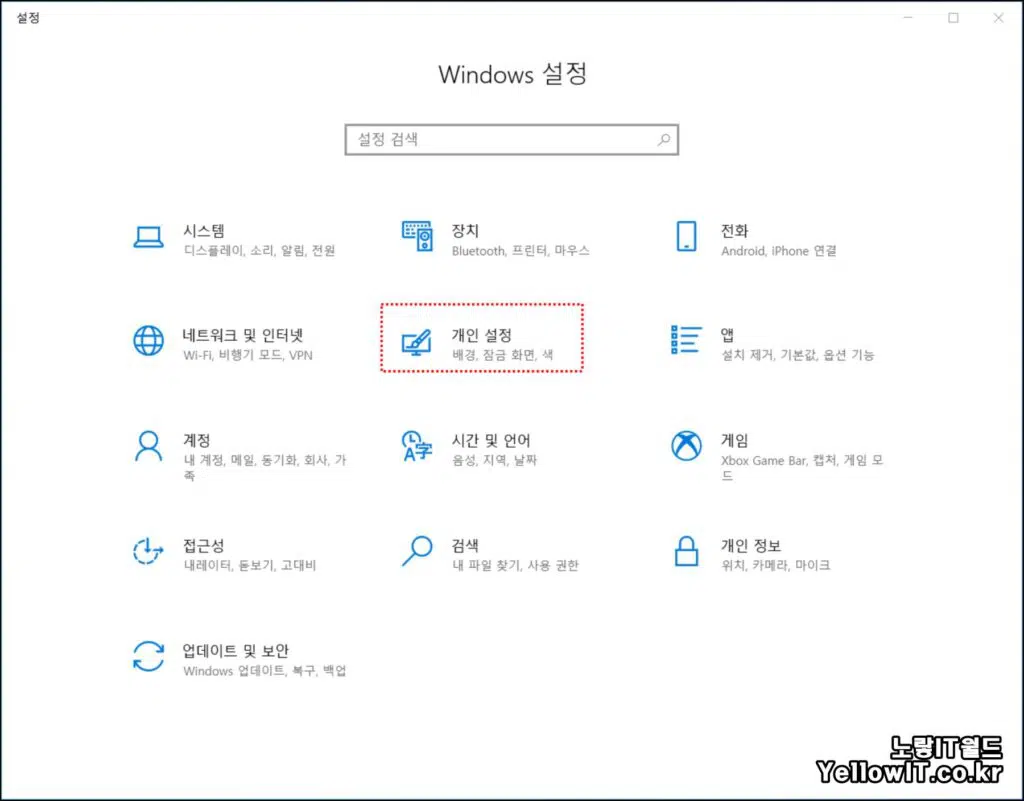
윈도우8이나 윈도우7의 경우 제어판으로 들어갑니다.
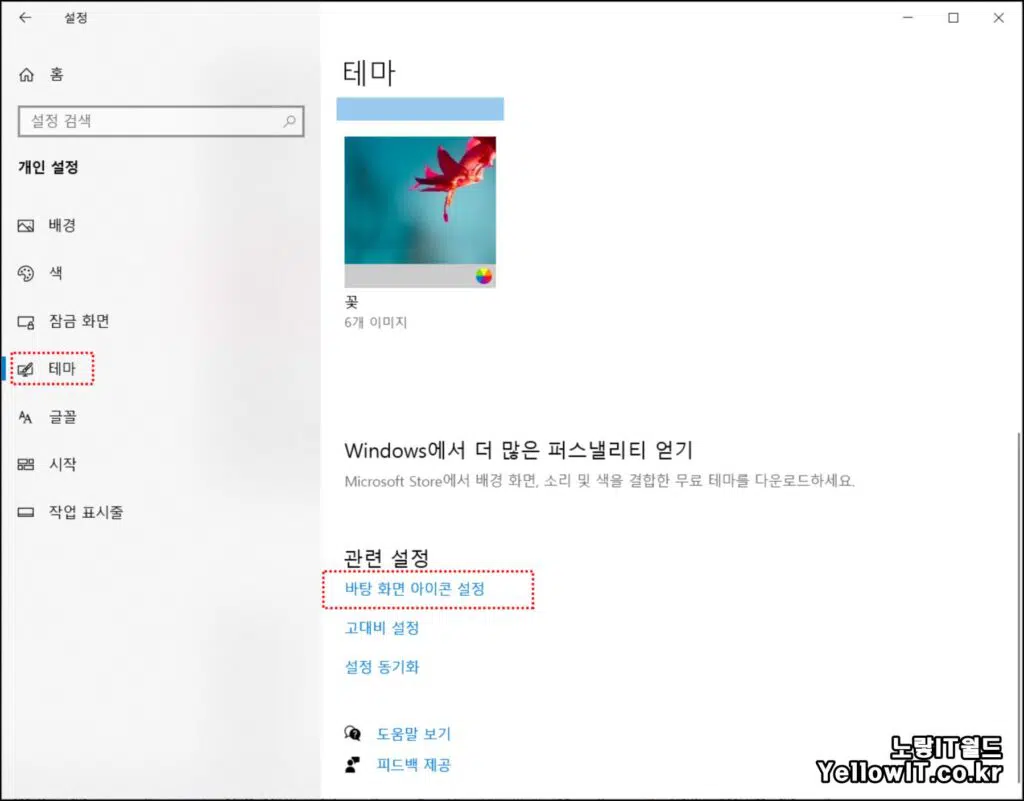
개인설정 -> 테마 -> 바탕화면 아이콘 설정을 선택합니다.
윈도우10 바탕화면 휴지통 아이콘 숨기기
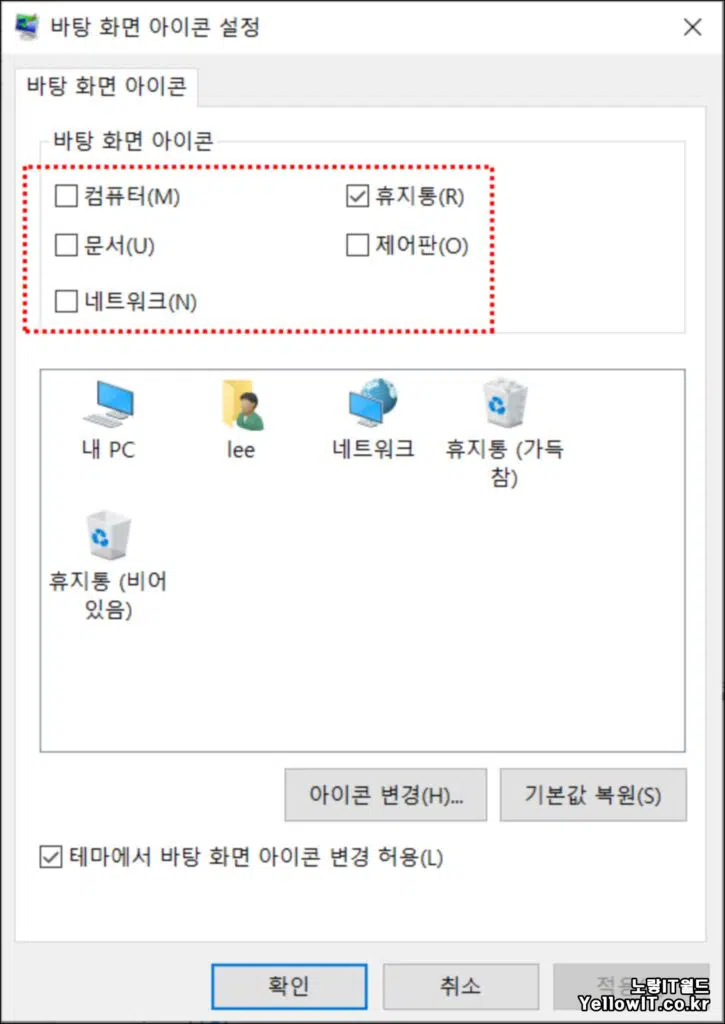
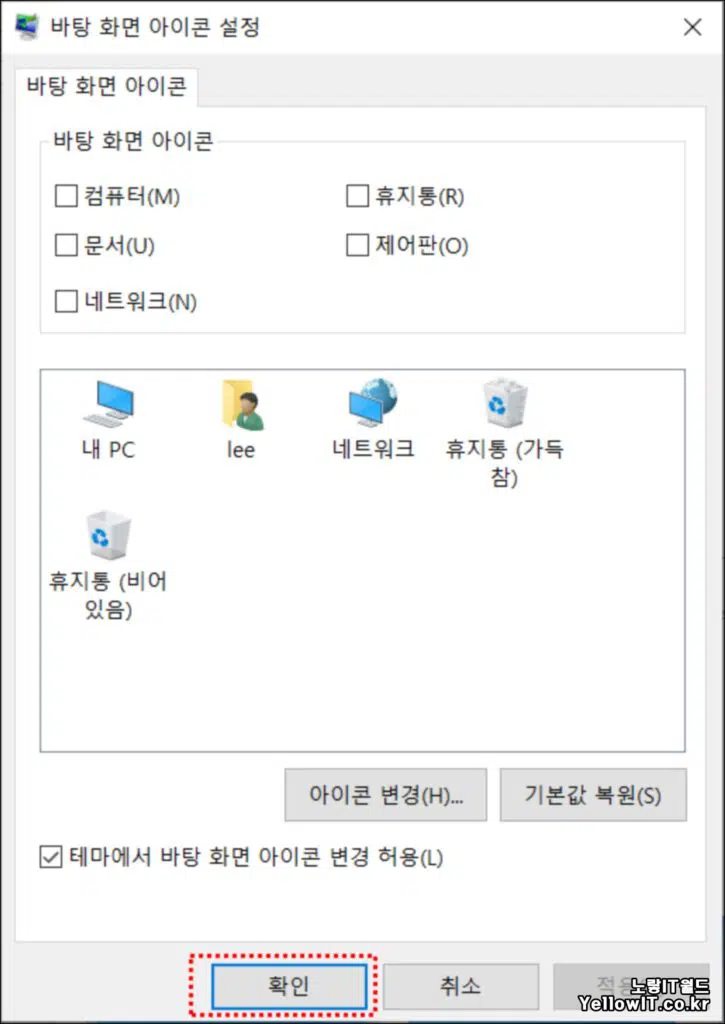
그럼 기본 바탕화면 아이콘 5가지가 제공됩니다.
- 컴퓨터
- 휴지통
- 문서
- 제어판
- 네트워크
여기서 바탕화면에 사라진 아이콘을 선택해 추가하거나 모두 없애고 싶다면 아이콘을 모두 체크해제합니다.
아이콘을 변경하거나 변경된 아이콘디자인을 기본값으로 복구도 가능합니다.
이렇게 필요한 아이콘을 선택 후 “확인“을 눌러줍니다.
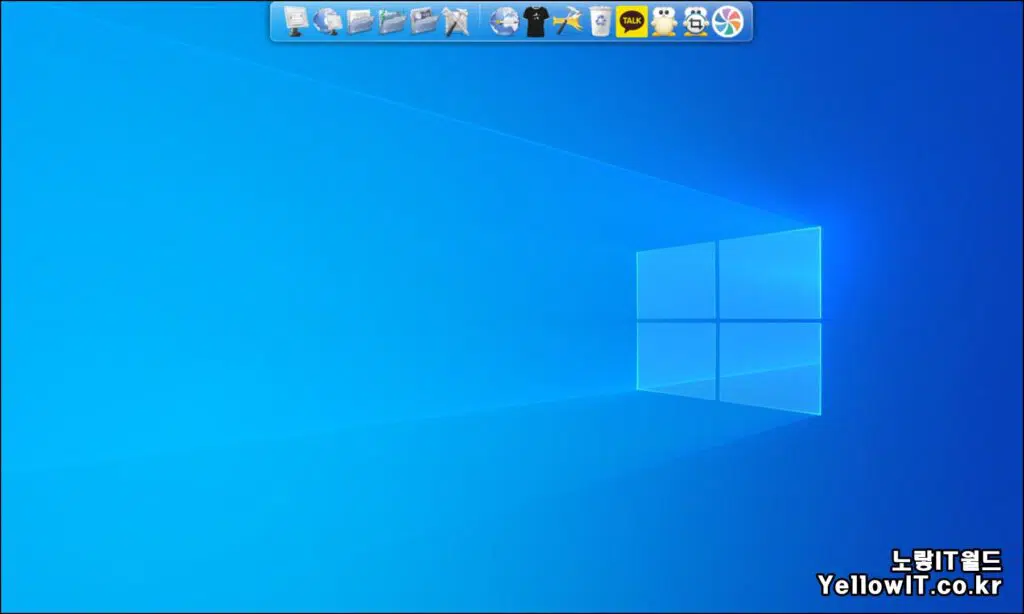
그럼 기존에 삭제하지 못했던 휴지통 아이콘이 바탕화면에서 사라졌으며 깔끔하게 컴퓨터나 노트북 윈도우 바탕화면 정리하고 싶다면 필요없는 아이콘을 모두 없애는것이 좋습니다.
윈도우11 개인설정 테마 바탕화면 아이콘 설정
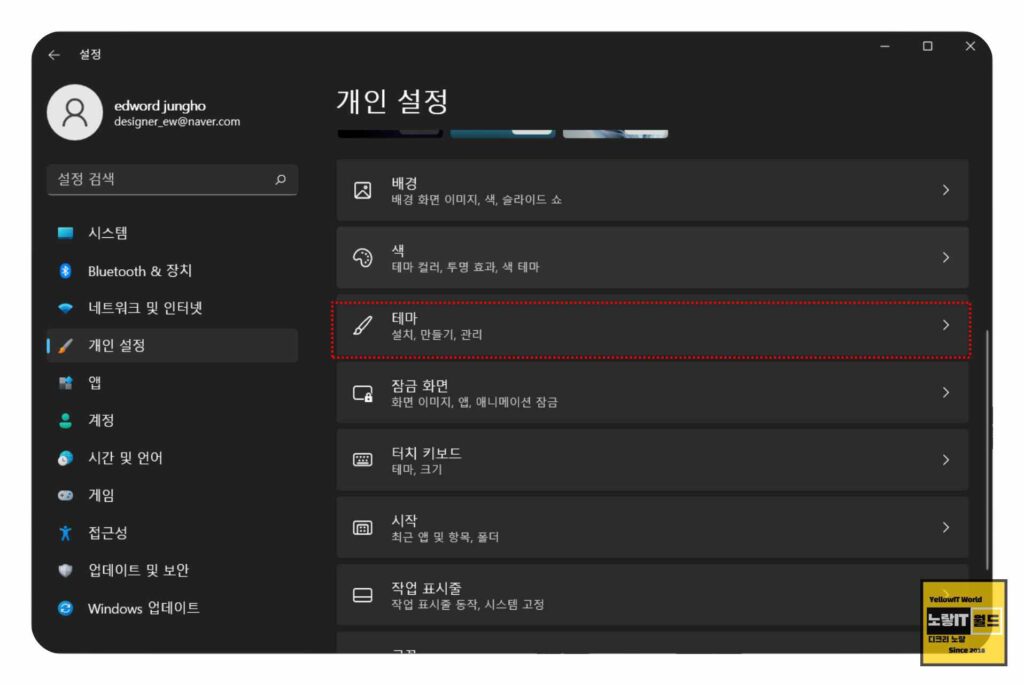
- 윈도우 설정을 열기 위해 “Win 키 + i”를 눌러주세요.
- 개인 설정 – 테마를 선택해주세요.
- 바탕 화면 아이콘 설정을 클릭합니다.
- 휴지통 항목의 체크 표시를 해제한 후, 하단의 “적용” 버튼을 클릭합니다.
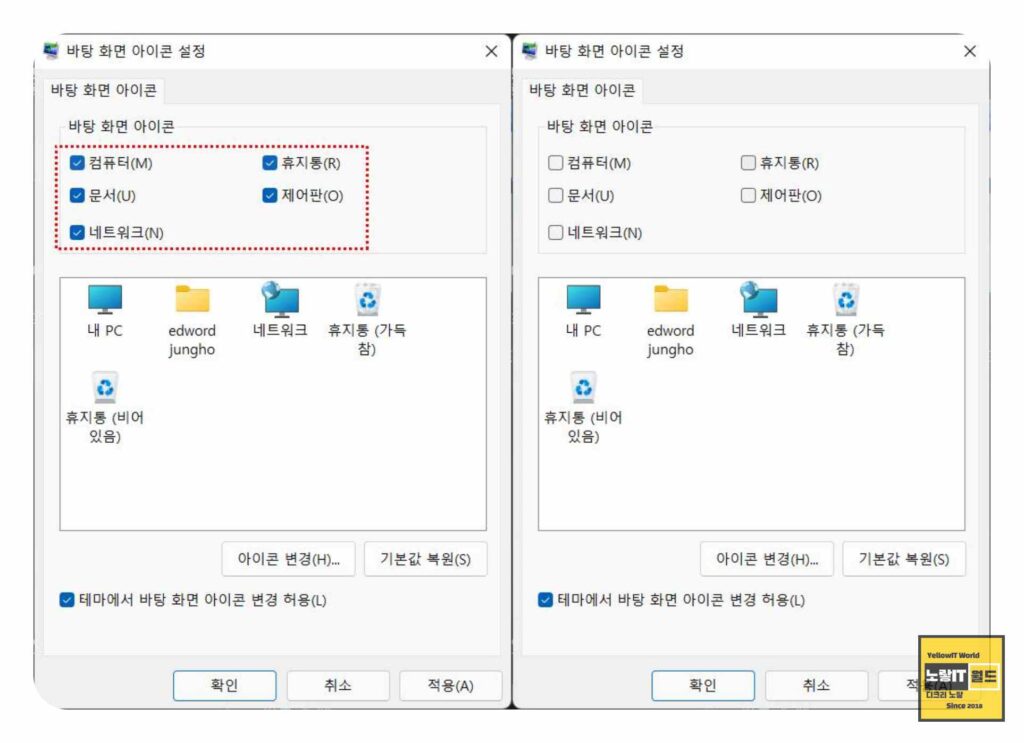
이렇게 하면 바탕화면의 휴지통 아이콘은 숨겨집니다. 그러나 휴지통 폴더에 접근하기가 불편할 수 있으므로, 작업 표시줄에 휴지통을 고정시켜 사용할 수 있습니다.
반대로 사라진 아이콘을 바탕화면에 추가하는 방법도 동일합니다.
작업 표시줄에 휴지통을 고정하는 방법입니다.
휴지통 아이콘 작업표시줄 고정
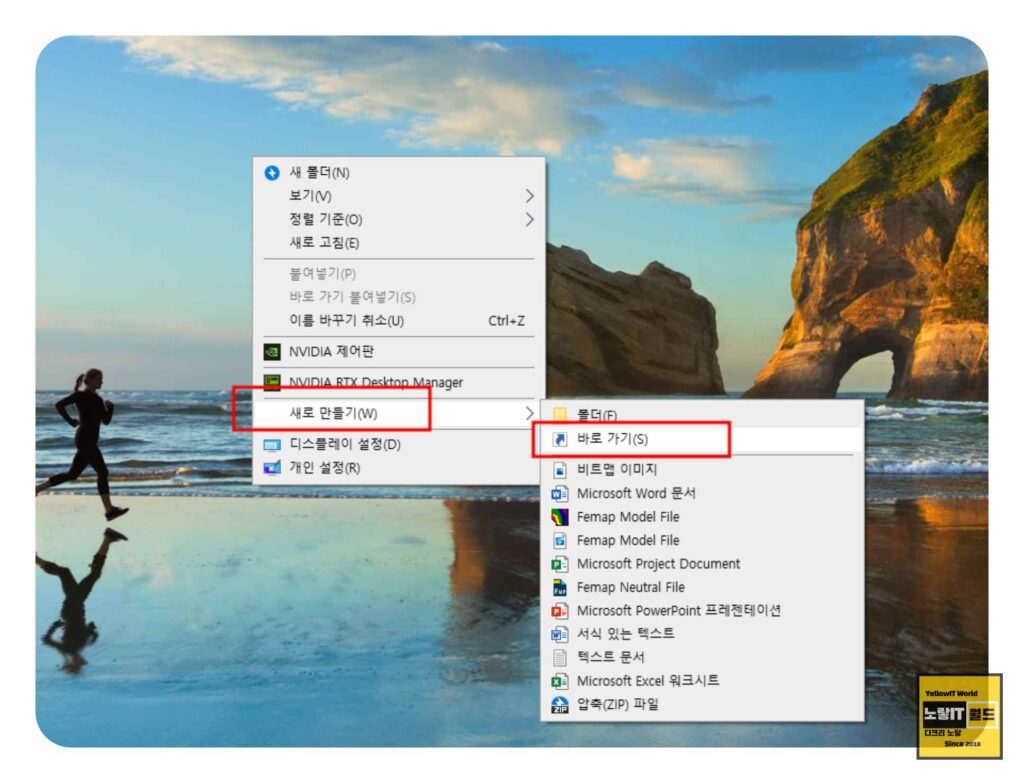
바탕화면의 빈 공간에서 마우스 오른쪽 버튼을 클릭하고, “새로 만들기” – “바로 가기”를 선택합니다.
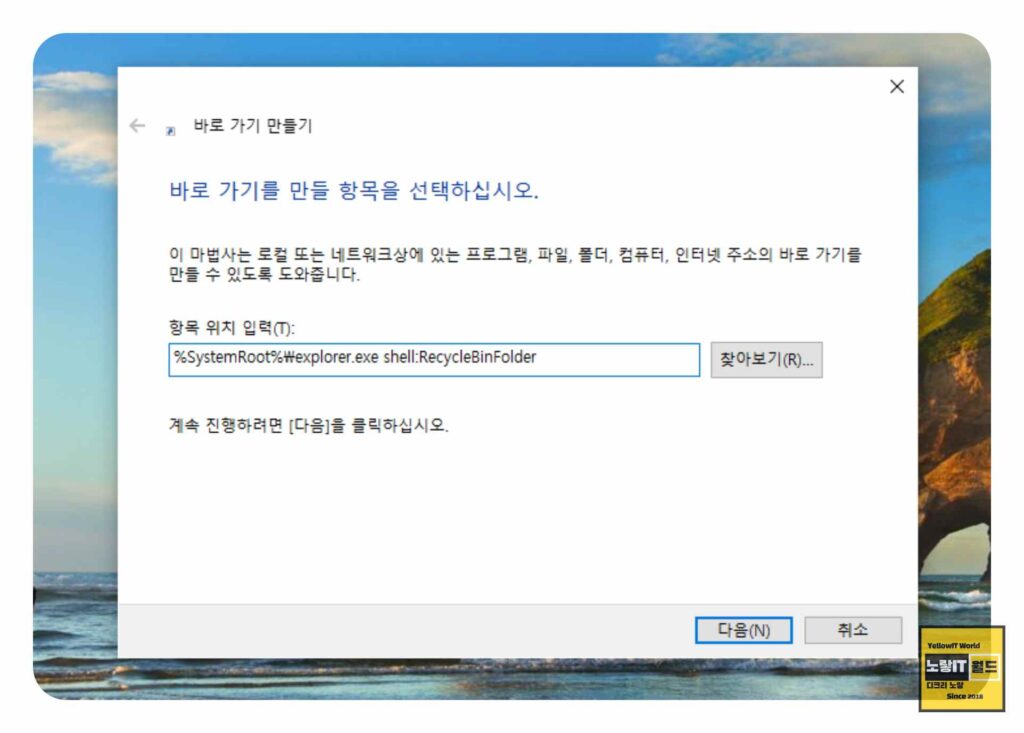
“항목 위치 입력” 항목에 다음 실행 경로를 입력하고 “다음” 버튼을 클릭합니다.
SystemRoot%\explorer.exe shell:RecycleBinFolder바로 가기의 이름을 지정한 후, “마침” 버튼을 클릭합니다.
이제 바탕화면에 휴지통 바로 가기가 생성됩니다. 필요에 따라 아이콘을 변경할 수도 있습니다.
생성된 휴지통 바로 가기를 마우스 오른쪽 버튼으로 클릭한 후, “Show more options”을 선택합니다.
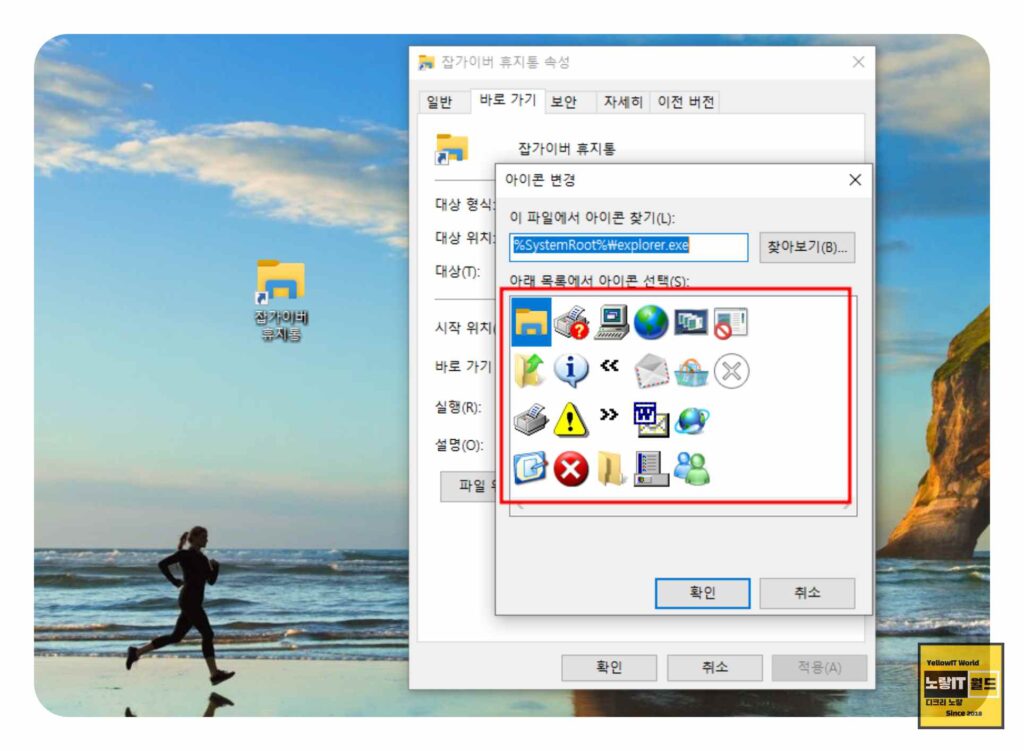
“속성”을 선택 후 “아이콘 변경” 버튼을 클릭합니다.
다양한 아이콘 중에서 원하는 아이콘을 선택하거나, 외부에서 다운로드한 아이콘을 선택할 수도 있습니다.
아이콘을 변경한 후, 다시 휴지통 바로 가기를 마우스 오른쪽 버튼으로 클릭한 후, “Show more options”을 선택하고 “작업 표시줄에 고정”을 클릭합니다.
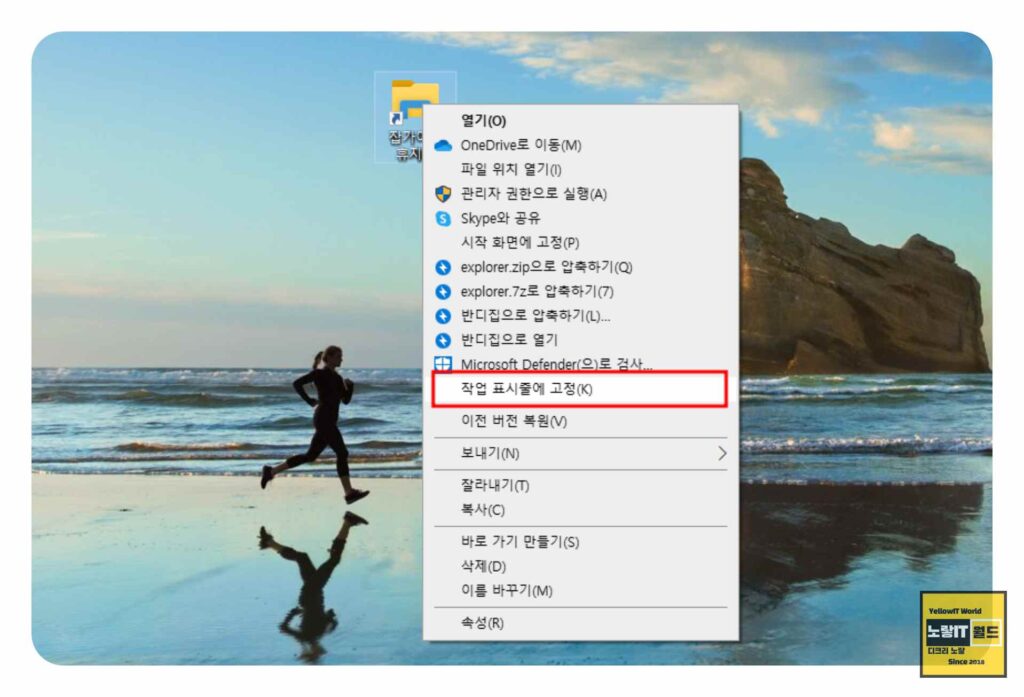
이제 작업 표시줄에 휴지통이 고정됩니다. 이후에는 바탕화면의 휴지통 바로 가기를 삭제해도 무방하며, 작업 표시줄에 고정된 휴지통은 기존의 휴지통과 동일한 기능을 제공합니다.
이상 윈도우10 바탕화면 아이콘 사라진 경우 보이게 설정하거나 삭제하는방법에 대해 알아보았습니다.
